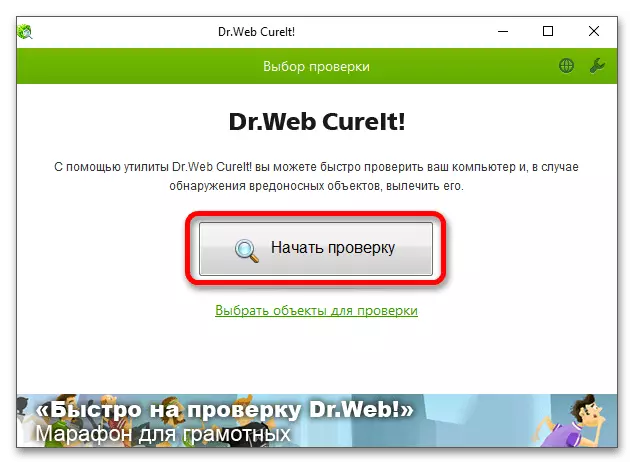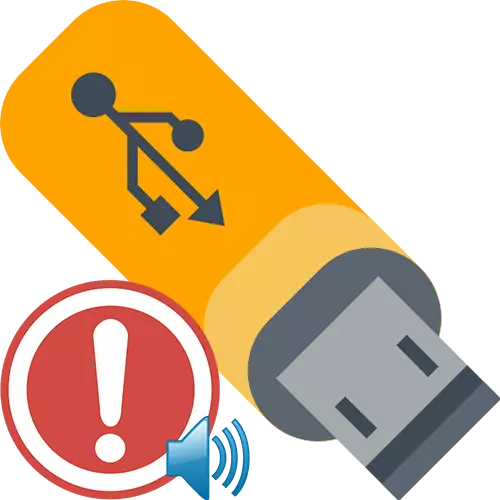
Metoda 1: "Správa disků"
Flash disk, který není viditelný v "Exploreru", lze správně zobrazit ve speciální aplikaci systému "Správa disků" - přejděte na něj jakýmkoliv vhodným způsobem, například výběrem příslušné položky v nabídce Start (volaném stisknutím tlačítka pravým tlačítkem myši).
Přečtěte si více: Jak otevřít "Správa disků" v systému Windows 10
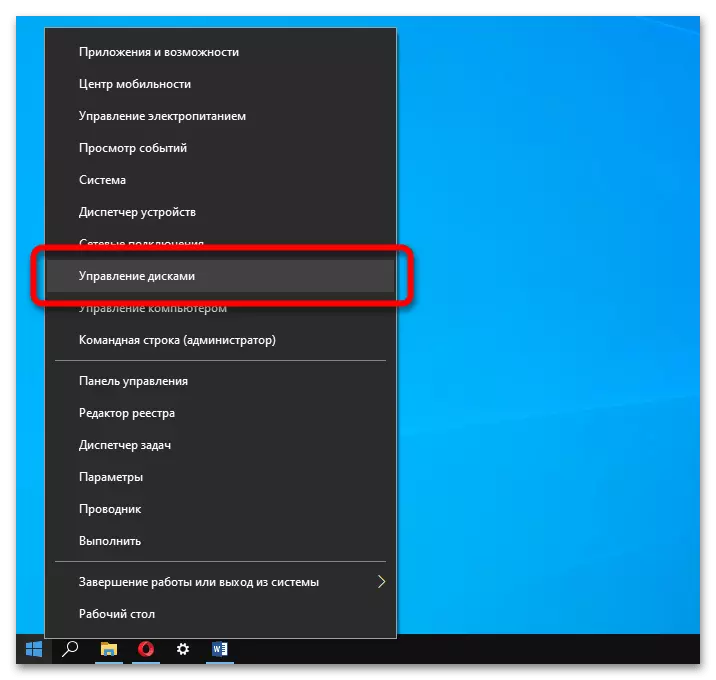
Podívejte se na stav dopravce. Pokud je prostor zvýrazněn černě a označen jako "není distribuován", rozbalte nabídku a klikněte na "Vytvořit jednoduchý svazek". Postupujte podle pokynů asistenta pro vytvoření pracovní sekce a formátujte USB flash disk.

Pokud vše bude úspěšně úspěšně, systém automaticky určí jednotku a otevře se k němu - není nutné znovu připojit jednotku USB flash.
Je možné, že souborový systém v "Řízení jednotky" bude mít na sobě formát suroviny a nikoli NTFS nebo FAT32 je důsledkem selhání. O tom, jak vyřešit takový problém, popsaný podrobně v níže uvedeném materiálu.
Přečtěte si více: Jak opravit systém souborového souboru na blesku
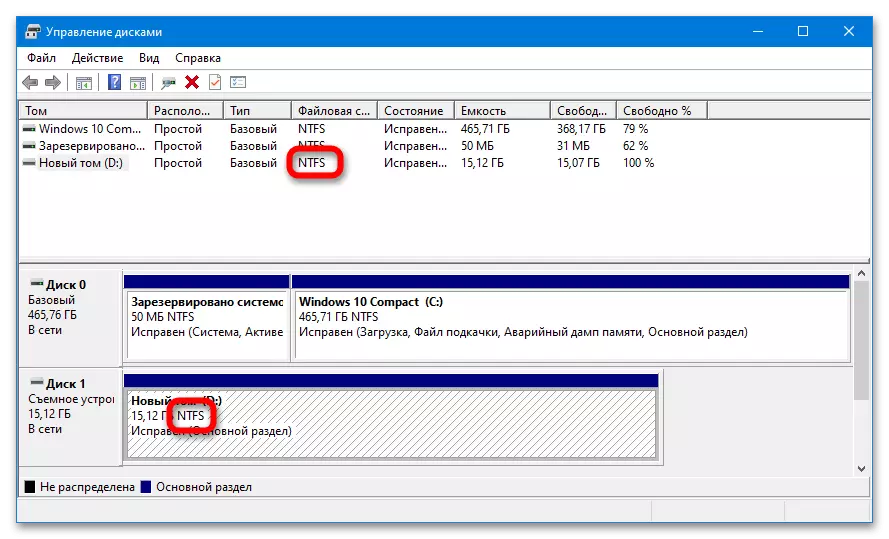
Další pravděpodobnou příčinou problému souvisí s konfliktem adres vyplývajících, když systém přiřadí blesku, který je již obsazený symbol (nebo nepřijímá žádné). V "Drink Management" je zobrazen takový flash disk, jeho souborový systém nese požadovaný formát a označený jako "FIX". Vše, co je třeba udělat, je otevřít nabídku, klikněte na "Změnit písmeno disku ...", klikněte na "Změnit" a nastavte jiné písmeno.

Všechny operace související s formátováním disku, vytváření oddílů a opravy systému souborů vede k odstranění všech dat uložených na jednotce flash.
Metoda 2: Aktualizace konfigurace
Je-li po manipulaci s "řízením řízení", flash disk nebyl v systému určen, je nutné se ujistit, že ovladače samotného pohonu a řadiče portu USB jsou správně funkční:
- Otevřete Správce zařízení a ujistěte se, že média jsou určena v OS - může mít svůj vlastní jedinečný název nebo standardní "USB paměťové zařízení". Pokud v sloupci "Disk zařízení" není žádný flash disk, zkontrolujte bloky "Ostatní zařízení" (mohou být zobrazeny jako "Neznámý") a "USB regulátory" (vedle ikony jednotky Flash disk může být vykřičník).
Přečtěte si více: Jak otevřít "Správce zařízení" v systému Windows 10
- Po nalezení USB Flash Drive, vyberte jej a pomocí možnosti Odstranit na panelu nástrojů. Když zařízení zmizí ze seznamu, klikněte na "Aktualizovat konfiguraci ...". Systém Windows automaticky resetuje ovladač.
- Pokud systém nebyl schopen znovu určit jednotku, přejděte na "Vlastnosti" a zkontrolujte sekci "Stav zařízení". Pokuste se najít řešení na kódu navrhl OS.



"Správce zařízení" lze zobrazit problémové komponenty a poté, když není flash disk sám připojen - je možné, že regulátory, jejichž ovladače neumožňují systém určit jednotku. Software pro ně můžete stáhnout ručně z webů výrobců nebo prostřednictvím speciálních programů.
Přečtěte si více: Aktualizace ovladače v systému Windows 10
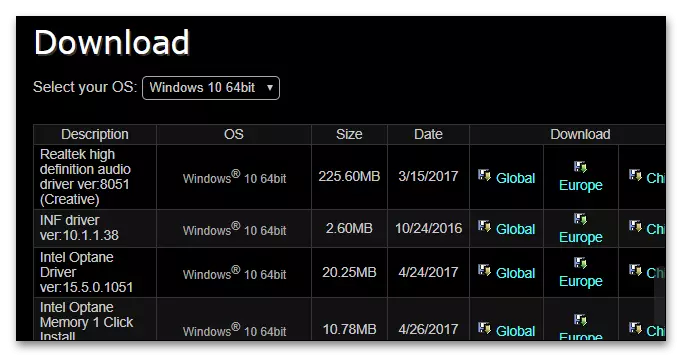
Pokud OS nedefinuje žádné bleskové jednotky, zkuste odstranit některé řadiče USB - otevřete příslušnou kartu a postupně se zbavit "kořenového USB rozbočovače" a dalších podobných zařízení (podle výše uvedených pokynů) a potom pomocí tlačítka pro aktualizaci konfigurace.
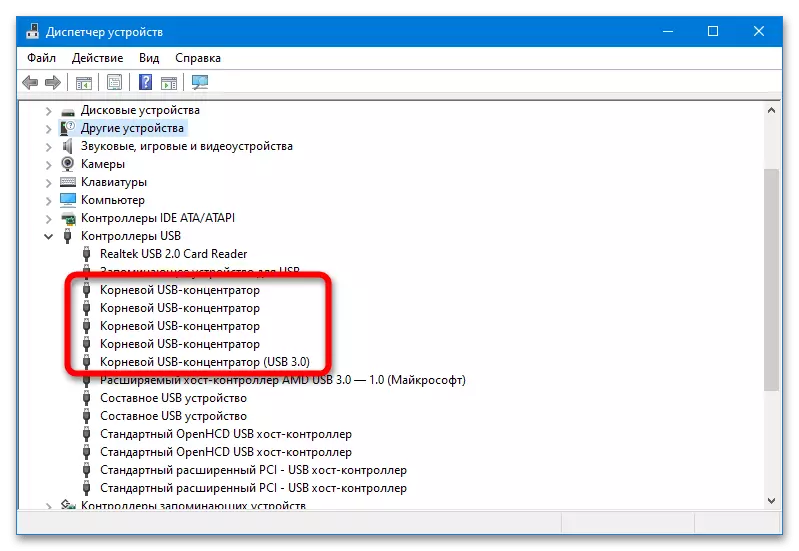
Metoda 3: Úpravy registru
Aby systém Windows stabilně definoval Plug-in USB disky, musí služba USBTOR správně fungovat - je možné zkontrolovat jeho provoz přes Editor registru. Před provedením jakýchkoli následných operací nezapomeňte vytvořit bod obnovení - více v níže uvedeném materiálu.
Přečtěte si více: Pokyny pro vytváření bodu obnovy systému Windows 10
Algoritmus je:
- Otevřete Editor registru a přejděte na další cestu:
HKEY_LOCAL_MACHINE SYSTEM CURVECTCONTROLSET SLUŽBY USBSTOR
Přečtěte si více: Jak otevřít Editor registru v systému Windows 10
- Vyhledejte parametr "Start" a ujistěte se, že jeho hodnota je 3 - jinak poklepejte na parametr a ručně změňte hodnotu a restartujte počítač.
- Kromě toho přejděte do níže uvedeného klíče registru a odstraňte horní řetězce a novější a novější řetězce, pokud jsou:
HKEY_LOCAL_MACHINE SYSTEM CURVECTCONTROLSET CONTROL CLASS {36FC9E60-C465-11CF-8056-444553540000}
- Také přejděte do jiné sekce (cesta je uvedena níže) a zbavte se složky "Odměnové odměnyStestoragedevices", pokud je tam:
HKEY_LOCAL_MACHINE SOFTWARE POLITIKY Microsoft Windows \ t

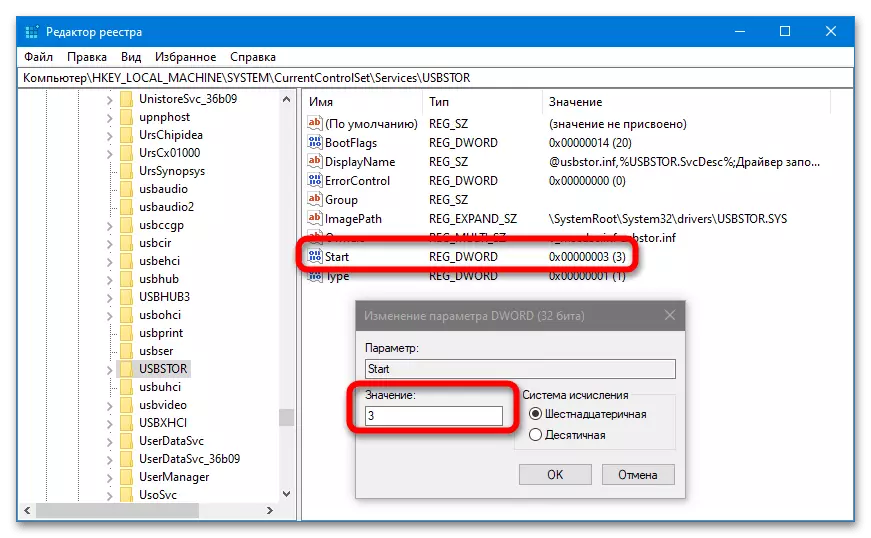

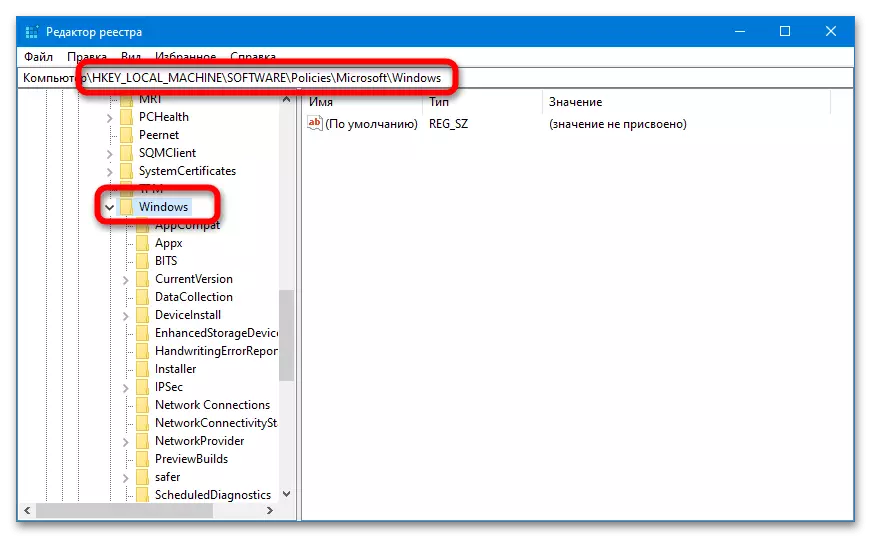
Pokud byly nalezeny a vymazány složky a parametry, dodatečně přejeďte takové manipulace v editoru:
HKEY_CURRENT_USER Software Microsoft Windows \ CurrentVersion Polices Explorer - Odstranit nodrives
HKEY_LOCAL_MACHINE SYSTEM CurrentControlSet - Odstranit "StorageDediveCepolicies"
Metoda 4: Odstranění zastaralých ovladačů
Problémy spojené s definicí jednotky USB mohou být způsobeny souborem ovladačů z flash disků používaných v minulosti. Starý software můžete odstranit pomocí malého programu DriveCleanup.
Chcete-li odstranit ovladače, rozbalte archiv do pohodlného adresáře a spusťte s právy správce souboru EXE ze složky odpovídající aktuální baterii.

Operace bude prováděna automaticky z rozhraní příkazového řádku, po dokončení musíte restartovat počítač.
Metoda 5: Virové vyhledávání
Není možné vyloučit pravděpodobnost, že problémy s definicí flash pohonu jsou způsobeny virovou aktivitou. Systém souborů můžete zkontrolovat bez instalace speciálního antivirového softwaru v níže uvedeném materiálu.
Přečtěte si více: Kontrola počítače pro viry bez antivirového